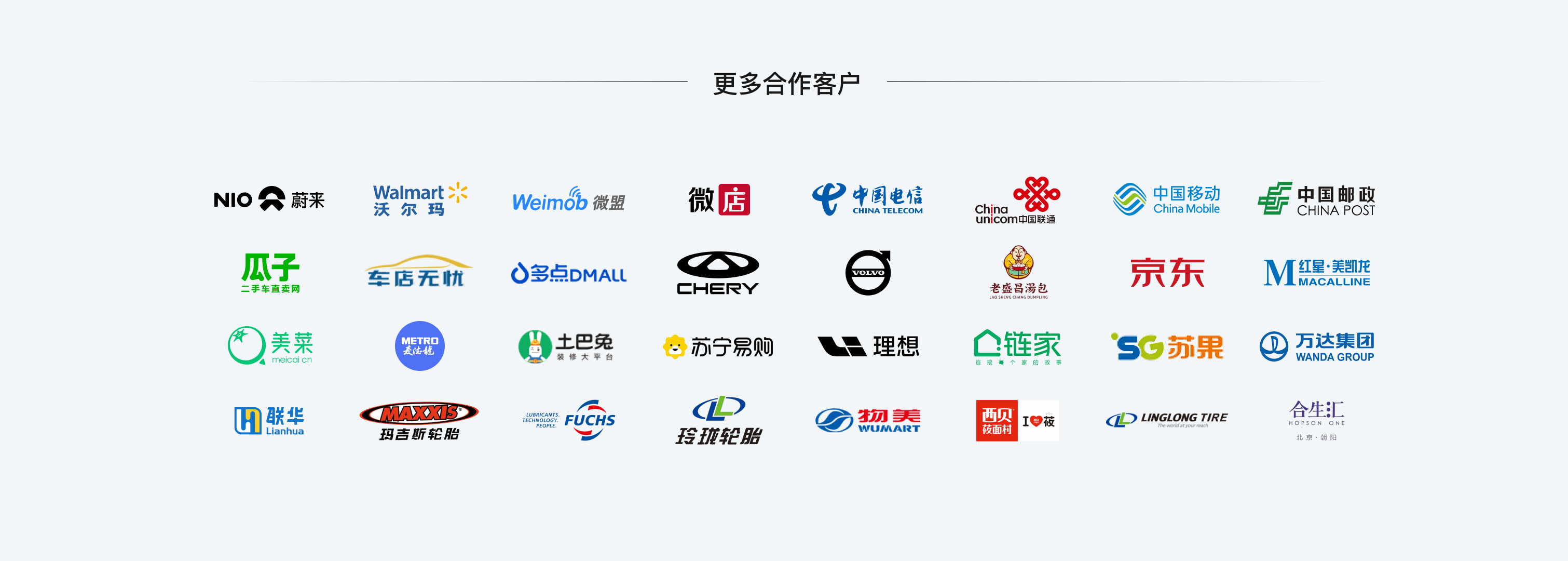步骤1:设备拆箱和硬件检查
打开包装箱后,有必要检查配件清单:
主要设备:Lakala POS机(含电池或电源适配器);
通讯模块:4G数据卡(部分型号需要自插)或蓝牙模块;
配件:数据线、说明书、保修卡;
按键操作:将SIM卡插入卡槽并锁定(如果是4G版本),连接电源适配器并充电至电池电量的50%以上。
步骤2:网络连接和系统初始化
开机设置:长按设备右侧的电源按钮3秒即可开机,并根据屏幕提示选择语言(默认中文);

4G版本:在“设置”-“无线与网络”-“移动网络”中,选择与运营商合作的网络(如中国移动、中国联通);
WiFi版本:进入“设置”-“WiFi”,连接到可用网络并输入密码;
系统升级:在“设置”-“系统升级”中检查新版本,下载并安装最新固件(以避免系统版本低导致的功能异常)。
步骤3:商户注册和数据输入
用微信或支付宝扫描设备背面的二维码,进入“新商户”页面;
商户类型选择:
个人用户:选择“小微商户”,名称格式为“城市+商户简称主营业务”(如“上海时代礼品店”);
企业用户:选择“企业”并上传其营业执照照片;
信息填写:
注册人姓名、身份证号码(最后一位数字为“X”,需要大写)和有效期(选择长期有效身份证的“长期有效”按钮);
结算卡信息:确认账户名称、银行卡号和开户银行(如果不记得,可以选择任何分行)。
第四步:实名认证和风险评估
面部认证:在数据提交页面上选择“增加金额认证”以完成面部识别(认证后,D0限额将增加到每笔交易50000元,每天200000元);
照片上传:
身份证正面和背面的照片:边框和信息应清晰显示;
手持身份证照片:面部无遮挡,衣着整洁;
标题照片(企业用户需要):包括店面、店铺标志和门牌号。
步骤5:设备绑定和激活码获取
APP绑定:下载“Lakala Merchant Pass”APP,登录,点击“终端管理”,扫描设备背面的条形码绑定终端;
激活码获取:在APP的“商务终端信息”页面搜索激活码,或再次扫描设备二维码进入获取页面。
步骤6:设备激活和首次交易
开机激活:输入操作员编号“01”和密码“0000”,进入主界面后输入激活码;
第一笔交易:
刷卡金额:建议刷卡5001元(部分型号要求首次交易超过5000元);
付款方式:选择信用卡付款,输入密码并签名;
交易成功:设备打印收据,APP同步推送到账户通知(T+1天付款,部分型号支持D0秒付款)。
步骤7:功能测试和日常使用
交易查询:在APP的“交易管理”模块中查看历史记录,确认收到的第一笔交易;
扫码支付测试:生成微信/支付宝收款码,用手机扫描完成小额交易(如100元);
日常维护:
定期清洁设备屏幕和卡槽;
避免在低电量(<20%)下使用;
交易收据至少保存180天。
常见问题处理
激活失败:检查激活码输入是否正确,或联系客服重置激活码;
网络异常:重启设备或更改网络环境(如从WiFi切换到4G);
未收到交易:在APP的“交易查询”部分查看交易状态,或联系客服提供批号查询。
通过以上七个步骤,您可以快速完成Lakala POS机的安装和激活,并启用高效的支付服务。记住:选择一台有央行支付许可证的清算机,拒绝“低利率陷阱”,并确保每笔交易都是安全和合规的!